Ako odstrániť vybrané časti vášho videa YouTube
Editor YouTube nedávno ponúkol užitočnú funkciu rozmazanie ľubovoľnej časti video rámčeka na prispôsobené časové obdobie. Hoci predtým editor YouTube poskytol jednoduchý spôsob rozostrenie (iba) tváre automaticky ale funkcia na rozmazanie konkrétnej časti podľa vášho výberu vo videu je nedávno možná.
Poďme sa rýchlo pozrieť, ako to urobiť. Video pre túto demonštráciu je video Top 10 Funny Baby Video 2015.
(Krok 1) Po dokončení nahrávania videa alebo ak ste už nahrali video na YouTube, kliknite na tlačidlo vylepšenia priamo pod vaším videom.

(Krok 2) Kliknite na Rozmazané efekty a uvidíte dve možnosti.
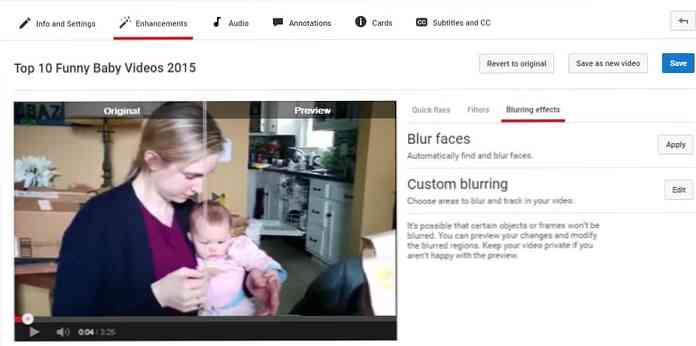
(Krok 3) Kliknite na platiť tlačidlo na automatické rozostrenie tvárí vo videu.
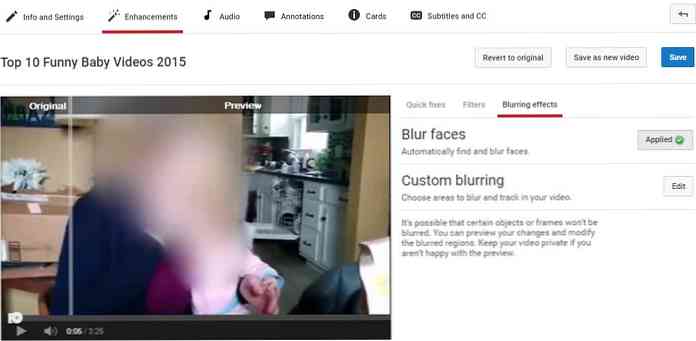
(Krok 4) Klikni na editovať tlačidlo pre spustenie výberu častí videa na rozostrenie.
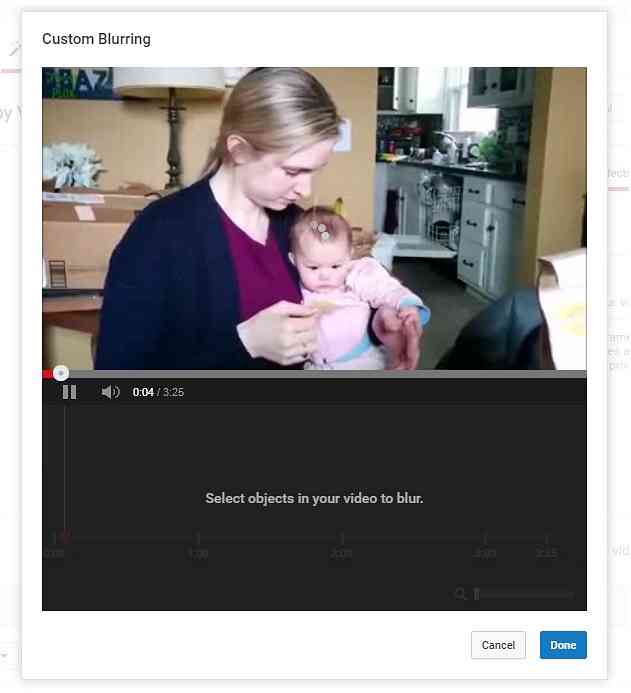
(Krok 5) Kliknite na video a tvarovateľná matná krabica objaví sa. Presuňte toto pole do rámčeka videa a upravte jeho veľkosť podľa požiadaviek. Nakoniec môžete definovať dĺžku času (tj ako dlho) by sa vo vašom videu mali objaviť efekty rozmazania. Vykonajte to nastavenie šírky karty v časovej osi pod vaším videom.
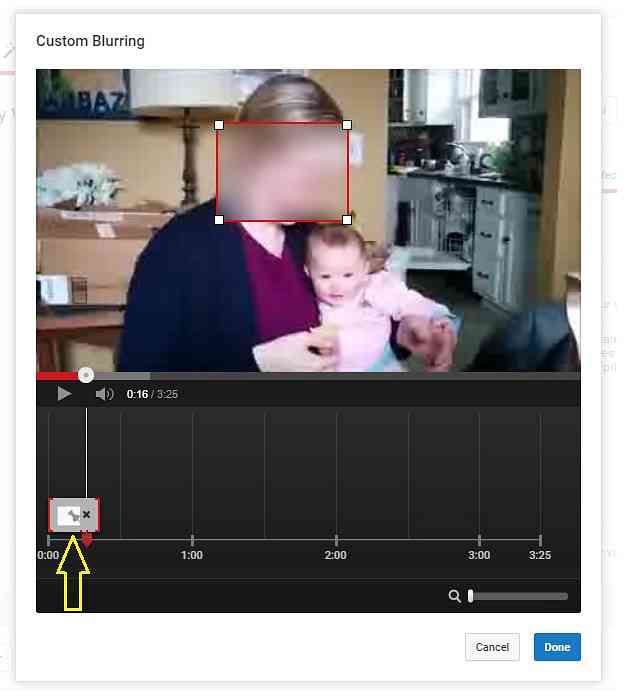
Predvolene je objekt, ktorý vyberiete rozmazanie automaticky sledované ako video pokračuje. Ale ak vy nechcú automatické sledovanie objektov a radšej rozmazať určitú časť vo vnútri videoobsahu potom kliknite na kolík v rámci tej istej časovej osi (pozri obrázok vyššie).
Po pridaní potrebných efektov rozmazania vo vašom videu kliknite na hotový , aby ste mohli použiť tento postup.




